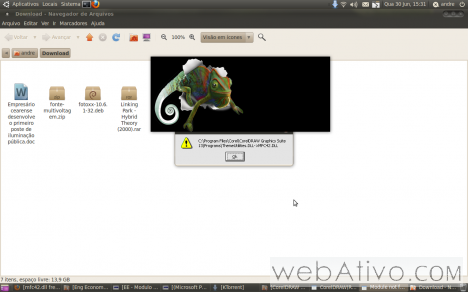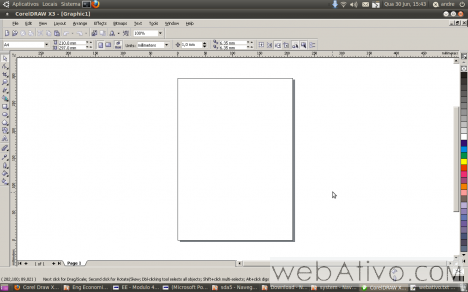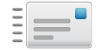Nesta postagem pretendo falar um pouquinho da minha experiência com o Sistema Operacional Linux Ubuntu e deixar dicas do que eu senti falta na migração do windows para o linux. A idéia é deixar registrado, o que na minha opinião, são os primeiros passos para se conseguir a migração completa, sem depender mais de um dual boot ou coisa parecida. E também evidenciar quais são os softwares mais recomendados para que um próximo tenha menos dor de cabeça quando passar pra um S.O. livre.
Instalei e testei as três mais conhecidas distribuições Ubuntu - Ubuntu (gnome), Kubuntu (KDE) e Xubuntu (XFCE).Testei estas no meu notebook Sony Vaio (FE-550G). Dentre todas elas, a mehor sem sombra de dúvida é o Kubuntu, por um simples motivo, o KDE!
As outras distribuições têm defeitos sérios (na minha opinião) por causa básica o ambiente gráfico. Além de que o KDE simplesmente tem os mais decentes e melhores softwares.
Na minha experiência inicial, testei o ubuntu com gnome, o pacote mais comum. Não sei se por falta de experiência, ou por não entender o funcionamento do ambiente gráfico, toda hora o meu notebook travava, dava excessões, por eu arrastar algum ícone pra algum lugar que não deveria, afinal, eu estava tentando fazer o que fazia no windows; como é natural para um usuário em migração. E o fato é que o sistema deveria saber como tratar este tipo de operação "falha" de um usuário!
Os testes com o XFCE não foram tão críticos, afinal neste ponto eu já estava familiarizado com o jeitão destes novos ambientes gráficos. Não percebi nenhum erro, porém senti falta de um bocado de coisas... Não consegui manipular o menu de aplicativos, não consegui ter um sistema traduzido, mesmo tendo instalado o sistema em versão português do Brasil. No geral, o XFCE pra mim é muito seco, (apezar de eu gostar destes simples e rápidos aplicativos) e não serve pra quem quer ter uma estabilidade pra usar um novo S.O. Voltei rapidinho pro Kubuntu!
Por uma questão de ordem natural das coisas, começarei pelo gerenciador de pacotes (versão gráfica do apt-get) do ubuntu. Este software é utilizado para a instalação e remoção de outros programas para o seu sistema! Na minha opinião se você for usar Kubuntu ou Xubuntu, deverá instalar o Synaptic. Este gerenciador foi o que mais me rendeu bons resultados nas pesquisas por software (principalmente quando não se sabe o nome do que deseja), e é o mais fácil e direto de se manipular.
Outra coisa que fará muita diferença na familiaridade com o sistema será o pacote ubuntu-restricted-extras, ou kubuntu / xubuntu r.e. Este pacote contém importatíssimas ferramentas para rodar os aplicativos mais comuns, como: Flash-plugin non-free, Java-plugin, unrar, msttcorefonts, e outros plugins de vídeo e bibliotecas (codecs) multimidia. Os plugins Java e Flash, são para rodar estas tecnologias nos navegadores web; o pacote msttcorefonts é um pacote de fonts proprietárias da microsoft, ter ele é importante para navegar em qualquer site sem sentir diferenças visuais e quebras em websites, inexistentes, por falta de fontes adequadas; unrar é o aplicativo para descompactar arquivos .rar; em relação aos plugins de vídeo e codecs dispenso comentários!
Falando em codecs e vídeos, falarei agora o que eu fiz pra dar um jeito de assistir filmes e outros vídeo com codificação mais "avançada". O segredo foi usar o Mplayer com uma pacote de codecs que encontrei chamado MPlayer_codecs-20050412-i686-1jto.tgz. Existem alguns outros codes aqui. Inclusive alguns pacotes .rpm, que facilita a instalação. Os pacotes compactados .tgz deverão ter seu conteúdo extraído para a pasta "/usr/lib/codecs".
Com o mplayer e codecs instalados basta usar o seu player preferido, porém eu recomendo o kmplayer usando a engine do mplayer é claro! Ainda assim, esse player não me satisfez 100% isso porquê no linux não consegui uma qualidade equivalente a do windows de imagem nos vídeos, eles parecem estar estourados (muito brilho), uma coisa esquisita!
Sem contar que para os vídeos .rmvb o melhor é o RealPlayer proprietário mesmo, e também não consegui rodar vídeos mais incomuns como .mp4 e aqules outros formatos pra mini-dispositivos...
Outra coisa que eu senti muita falta no Linux, e que eu tinha como básico no Windows, foi um software simples e ágil de edição de imagens; o famoso MSpaint; se você usa, e nunca ficou sem ele, provavelmente não sabe como é chato depender de outras tecnologias que você não conhece, principalmente quando estiver com pressa, precisando fazer uma coisinha simples, e não der conta! O software que substituiu-o no Linux, e com honra, foi o KolourPaint (parte do KDE4). Com ele pude retomar minhas confecções ágeis de imagens, aquelas que de vez em quando precisamos uma hora ou outra para um trabalho e etc.. Este programinha tem os mesmos elementos visuais (porém melhorados), com a mesma maneira de trabalhar e um ou outro recurso a mais! Vale muito a pena!
Para quem é desenvolvedor como eu, e precisa testar seus sites em vários navegadores para assegurar a acessibilidade e funcionalidade nos vários navegadores, é indispensável o Internet Explorer (infelizmente ainda um dos mais usados navegadores de internet). É possível instalá-lo no Linux sem dor de cabeça, graças ao combo Wine + ie4Linux. Para instalar, clique aqui e tenha detalhes específicos para o Ubuntu.
A propósito, o Wine está numa fase muito avançada, e roda praticamente qualquer software do Windows hoje em dia - rodou todos que eu testei! Ainda dependo dele para usar meu velho e bom editor de textos (na verdade editor de códigos fonte) EditPlus v.2; E aproveitando a oportunidade, deixo aqui a bronca: Como que um sistema usado por experts do T.I. (Linux) não me faz um sistema de edição de código HTML tão decente quanto o EditPlus, será que é tão difícil assim? E olha que eles têm outros bem avançados, mas que pecam em pequenos detalhes, que fazem toda a diferença!
Instalei também com sucesso o Macromedia Fireworks, pois estou muito acostumado com sua facilidade e versatilidade na criação de imagens e exportação/edição de formatos variados!
Para completar a sessão de software para substituição dos softwares do Windows, para o caso de uma migração de S.O.; só falta o Abiword ele é um editor de textos (assim como o MSword) e o seu diferencial é que ele possui os comando praticamente no mesmo lugar dos comandos do MSword. Para garantir eu instalei o MSoffice através do Wine (e funciona!) e comparei um com o outro. Com exceção de alguns recursos que faltam, o Abiword possui as mesmas características do Word, sendo o ideal pra quem acaba de migrar e não pode parar de trabalhar por conta disso!
É lógico que o Abiword não se compara (em termos de recursos) com o pacote BrOffice/OpenOffice; que também é ótimo, principalmente pela versatibilidade de formatos (ele lê e exporta para .doc). Mas ele cumpre um papel importantíssimo para quem está habituadíssimo com o uso do pacote da microsoft. Mas o melhor mesmo é migrar pro BrOffice, afinal o Abiword é só um editor de texto, não tem os softwares para criação e edição de planilhas, slides e outros, que são comuns dos pacotes pra escritório.
Para completar o review de softwares não deixo de dar ênfase pela minha preferência por programas e pacotes do KDE - são infinitamente superiores. E deixo outra bronca: O leitor universal de formatos do gnome é um lixo! Pois ele não lê bem nada, e só lê. Nem pra PDF ele tem recursos suficientes...
Já que falei muito bem do KDE, vou mostrar um ponto fraco, que me deixou chateado, é o pacote de efeitos gráficos Compiz. Não caia na bobeira de instá-lo, testei com o KDE 3.5 e simplesmente ganhei uma suposta beleza (frescura na verdade) e vários bugs, e de quebra perdi alguns atalhos para a interface gráfica! E logo os mais importantes: Wind+d - que mostra a área de trabalho; Alt + F2 - que abre uma janela pra executar comandos diretamente; e outros mais...
Não posso deixar de dizer também, que os pacotes non-free são os melhores, e quando não tiver jeito, use os programas grátis mas de código proprietário, é mesmo complicado dominar uma tecnologia que foi criada por outrem.
E finalmente gostaria de dizer a respeito de um pacote importante para notebooks (pelo menos pro meu!). É o pacote gnome-utils. Ele possui algumas funcionalidades para obtenção de screen-shot e outras frescurinhas, mas por incrível que pareça ele tem uma função mais importante pra mim, que uso o KDE. Toda vez que eu re-inciava o sistema, minhas configurações de brilho da tela voltavam para um padrão do sistema, e isso foi resolvido quando instalei este pacote, agora ele guarda as minhas condigurações, e toda vez que eu inicio o Linux, recupera a última configuração que eu usei! Perfeito!
Para completar o post, é importe pra mim ter facilidade de acessar meus dados, assim como faço no Windows. Por isso configurei o sistema para montar automaticamente minha partição de arquivos, e também a do Sistema, para o caso de emergência! Para não ficar muito longo o post, vou resumir, e não vou fazer um tutorial aqui! Para montar o outras partições no boot (inclusive NTFS - tendo o nfts-3g instalado, padrão no Ubuntu), configure o arquivo "/etc/fstab" do sistema. Existem vários tutoriais na internet para este fim. E para fazer os links ultilize o comando "ls -l caminho_path caminho_onde_linkar". Enfim, existem também tutorias pra fazer isso, uma simples pesquisada não faz mal pra ninguém!
Só pra revisar:
Recomendados
- Synaptic para quem usa ku / xubuntu
- Ubuntu / kubuntu / Xubuntu restricted extras
- Mplayer / kmplayer + codecs
- Wine + ie4linux
- KolourPaint
- Abiword
- KDE - programas e etc!
- Gnome Utils
- Screen-shot e outros e guardar, brilho de tela
- Montar unidades NTFS / outras no boot
- Criar links simbólicos (atalhos) no desktop para pastas mais usadas
Nao recomendados
- Leitor PDF pra quem usa gnome - retirar o leitor universal
- Efeitos do KDE 3.5 -> compiz
- Pacotes free -> genéricos
Boa sorte com o novo!